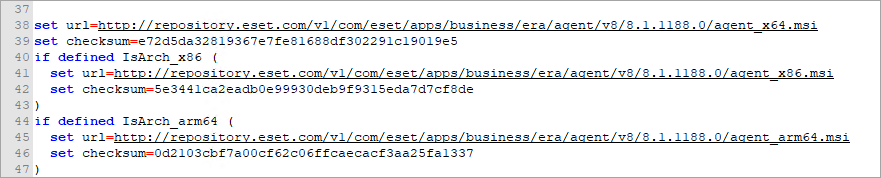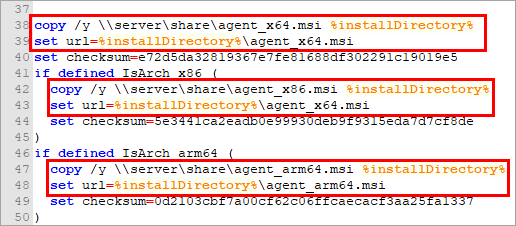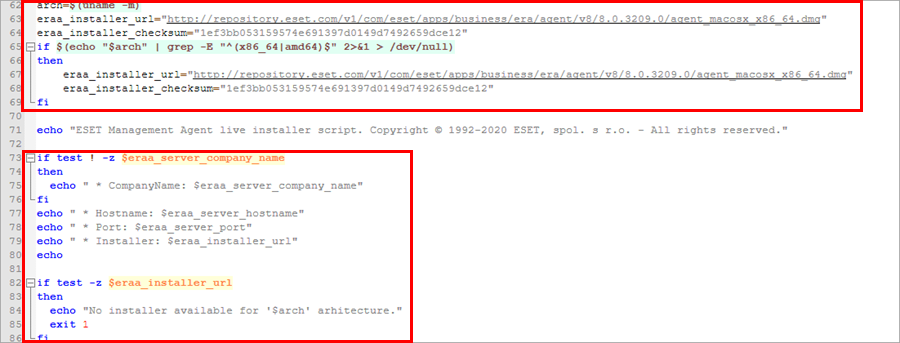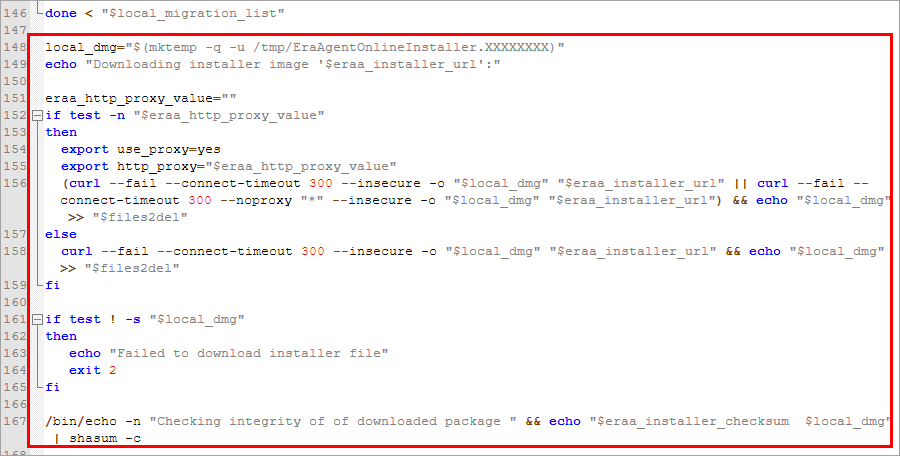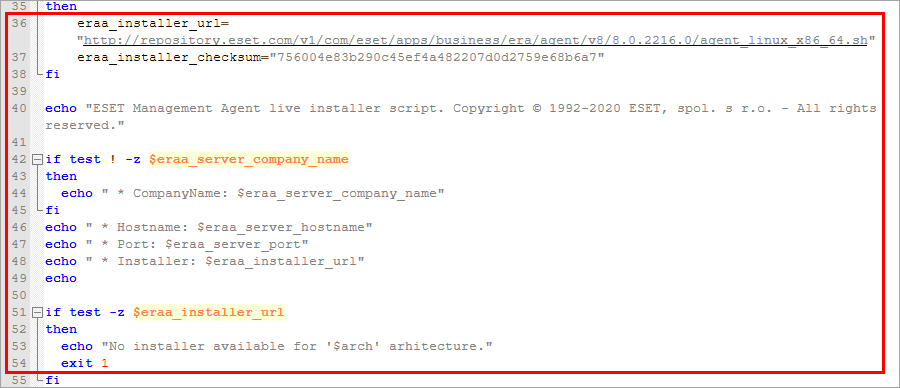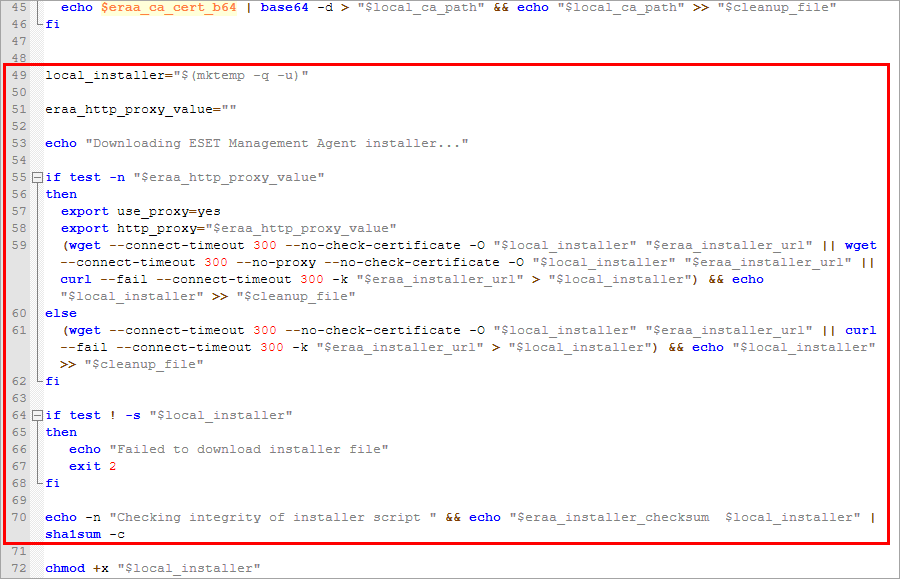이 유형의 에이전트 배포는 원격 및 로컬 배포 옵션이 모두 적합하지 않은 경우에 유용합니다. 이메일을 통해 에이전트 스크립트 설치 관리자를 배포하여 사용자가 배포하도록 할 수 있습니다. 또한 이동식 미디어(예: USB 플래시 드라이브)를 통해 에이전트 스크립트 설치 관리자를 실행할 수 있습니다.
|

|
에이전트 설치 패키지를 다운로드하고 ESET PROTECT 에 연결하려면 클라이언트 컴퓨터가 인터넷에 연결되어 있어야 합니다.
|
다음과 같은 여러 가지 방법으로 Windows/macOS/Linux용 에이전트 스크립트 설치 관리자를 생성할 수 있습니다.
•빠른 링크 > 에이전트 배포
•설치 관리자 > 설치 관리자 생성 > Windows/macOS/Linux > 에이전트 먼저 배포(에이전트 스크립트 설치 관리자)
•ESET PROTECT 둘러보기
1.제품 향상 프로그램에 참여 확인란을 선택하여 익명의 원격 측정 데이터 및 충돌 보고서(OS 버전 및 유형, ESET 제품 버전 및 기타 제품 특정 정보)를 ESET으로 보냅니다.
2.상위 그룹 - 에이전트 설치 후 ESET PROTECT 웹 콘솔이 컴퓨터를 배치할 상위 그룹을 선택합니다.
•기존 정적 그룹을 선택하거나, 설치 관리자를 배포한 후 장치를 할당할 새 정적 그룹을 생성할 수 있습니다.
•상위 그룹을 선택하면 그룹에 적용된 모든 정책이 설치 관리자에 추가됩니다.
•상위 그룹을 선택해도 설치 관리자 위치에는 영향을 주지 않습니다. 설치 관리자를 생성하면 현재 사용자의 접근 그룹에 배치됩니다. 접근 그룹은 개체의 정적 그룹을 설정하며, 사용자의 접근 권한에 따라 개체에 대한 접근 권한을 설정합니다.
• 상위 그룹은 ESET Business Account을(를) 사이트 또는 ESET MSP Administrator과(와) 함께 사용하는 경우 필수이고, 사이트 없이 ESET Business Account을(를) 사용하는 경우 옵션입니다.
3.서버 호스트 이름(옵션) - ESET PROTECT 서버 호스트 이름 또는 IP 주소를 입력합니다. 필요한 경우 포트 번호를 지정합니다(기본값은 2222).
|

|
서버 호스트 이름 필드는 특수 문자(예: 분음 부호가 있는 문자)를 지원하지 않습니다.
|
4.피어 인증서:
•ESET PROTECT 인증서 - 에이전트 설치 및 ESET PROTECT 인증 기관용 피어 인증서가 자동으로 선택됩니다. 다른 인증서를 사용하려면 ESET PROTECT 인증서 설명을 클릭하여 사용 가능한 인증서의 드롭다운 메뉴에서 선택합니다.
•사용자 지정 인증서 - 인증을 위해 사용자 지정 인증서를 사용하는 경우에는 사용자 지정 인증서 > 선택을 클릭하고 .pfx 인증서를 업로드한 후 에이전트를 설치할 때 해당 인증서를 선택합니다. 자세한 내용은 인증서를 참조하십시오.
인증서 비밀번호 - ESET PROTECT 서버 설치 중(인증 기관을 생성한 단계)에 비밀번호를 지정했거나 비밀번호와 함께 사용자 지정 인증서를 사용하는 경우 필요시 인증서 비밀번호를 입력합니다. 그렇지 않으면 인증서 비밀번호 필드를 비워 둡니다.
|

|
인증서 비밀번호에는 문자를 포함할 수 없습니다: " \ 이러한 문자를 사용하면 에이전트를 초기화하는 동안 심각한 오류가 발생합니다.
|
5. 추가 설정 사용자 지정
추가 설정 사용자 지정
•설치 관리자 이름과 설명을 입력합니다(선택 사항).
• 태그 선택을 클릭하여 태그를 할당합니다.
• 초기 구성(선택 사항) - ESET Management 에이전트에 구성 정책을 적용하려면 이 옵션을 사용합니다. 에이전트 구성 아래에서 선택을 클릭하고 사용 가능한 정책 목록에서 선택합니다. 미리 정의된 정책 중 적합한 정책이 없는 경우 새 정책을 생성하거나 기존 정책을 사용자 지정할 수 있습니다.
• HTTP 프록시(ESET Bridge 권장)를 사용하는 경우 HTTP 프록시 설정 활성화 확인란을 선택하고 프록시 설정(호스트, 포트, 사용자 이름 및 패스워드)을 지정하여 프록시를 통해 설치 관리자를 다운로드하고 프록시와 ESET Management Agent 연결을 설정하여 ESET Management Agent와 ESET PROTECT 서버 간의 통신 전달을 활성화합니다. 호스트 필드는 HTTP 프록시를 실행하는 컴퓨터의 주소입니다.ESET Bridge는 기본적으로 포트 3128을 사용합니다. 필요한 경우 다른 포트를 설정할 수 있습니다. HTTP 프록시 구성에서도 같은 포트를 설정해야 합니다(ESET Bridge 정책 참조).
|

|
에이전트와 ESET PROTECT 서버 간의 통신 프로토콜은 인증을 지원하지 않습니다. 인증을 요구하는 ESET PROTECT 서버에 에이전트 통신을 전달하는 데 사용되는 프록시 솔루션은 작동되지 않습니다.
|
HTTP 프록시를 사용할 수 없는 경우 직접 연결 사용 확인란이 미리 선택되어 있습니다. 마법사는 이 설정을 설치 관리자에 대한 대체로 사용하므로 이 확인란의 선택을 취소할 수 없습니다. ESET Management 에이전트 정책을 사용하여 설정을 비활성화할 수 있습니다.
o설치 관리자를 생성하는 동안 - 초기 구성에 정책을 포함합니다.
oESET Management Agent 설치 후 - 컴퓨터에 정책을 할당합니다. |
6.저장 및 다운로드를 클릭합니다.
7.ESET Management 에이전트를 배포할 클라이언트 컴퓨터에서 다운로드한 압축 파일을 추출합니다.
8.PROTECTAgentInstaller.bat(Windows) 또는 PROTECTAgentInstaller.sh 스크립트(Linux 또는 macOS)를 실행하여 에이전트를 설치합니다. 자세한 에이전트 설치 지침을 따릅니다.
•에이전트 배포 - Windows
•에이전트 배포 - Linux
•에이전트 배포 - macOS
 사용자 지정 원격 위치에서 배포
사용자 지정 원격 위치에서 배포
ESET 저장소가 아닌 다른 위치에서 에이전트를 배포하려면 설치 스크립트를 수정하여 에이전트 패키지가 있는 새 URL을 지정합니다. 새 패키지의 IP 주소를 사용할 수도 있습니다.
다음 줄을 찾아서 수정하십시오.
Windows:
set url=http://repository.eset.com/v1/com/eset/apps/business/era/agent/v9.../agent_x64.msi
set url=http://repository.eset.com/v1/com/eset/apps/business/era/agent/v9.../agent_x86.msi
set url=http://repository.eset.com/v1/com/eset/apps/business/era/agent/v9.../agent_arm64.msi
Linux:
eraa_installer_url=http://repository.eset.com/v1/com/eset/apps/business/era/agent/v9.../agent-linux-i386.sh
eraa_installer_url=http://repository.eset.com/v1/com/eset/apps/business/era/agent/v9.../agent_linux_x86_64.sh
macOS:
eraa_installer_url=http://repository.eset.com/v1/com/eset/apps/business/era/agent/v9.../agent_macosx_x86_64.dmg
eraa_installer_url=http://repository.eset.com/v1/com/eset/apps/business/era/agent/v9.../agent_macosx_x86_64_arm64.dmg
|
 로컬 공유 폴더에서 배포
로컬 공유 폴더에서 배포
ESET Repository Download Server를 사용하지 않고 로컬 공유 폴더에서 에이전트 스크립트 설치 관리자를 사용하여 ESET Management 에이전트를 배포할 수 있습니다.
•ESET Management 에이전트 설치 관리자 및 에이전트 스크립트 설치 관리자가 동일한 폴더에 있는 경우:
a)Windows/Linux/macOS용 에이전트 스크립트 설치 관리자를 생성합니다.
b)텍스트 편집기에서 에이전트 스크립트 설치 관리자를 열고 ESET Management 에이전트 설치 관리자용 ESET Repository URL 다운로드 링크를 찾습니다(위의 사용자 지정 원격 위치에서 배포 참조).
c)ESET 저장소에서 ESET Management 에이전트 설치 관리자를 다운로드합니다.
d)에이전트 스크립트 설치 관리자와 ESET Management 에이전트 설치 관리자를 동일한 폴더에 배치합니다.
e)에이전트 스크립트 설치 관리자에서 동일한 폴더에 있는 ESET Management 에이전트 설치 관리자를 자동으로 탐지합니다.
|

|
에이전트 스크립트 설치 관리자에서 참조하는 것과 동일한 ESET Management 에이전트 설치 관리자 버전과 파일 이름(.msi, .dmg, .sh)을 사용합니다.
|
•ESET Management 에이전트 설치 관리자와 에이전트 스크립트 설치 관리자가 서로 다른 폴더에 있는 경우 아래의 단계를 따릅니다.
 Windows: Windows:
1..msi 에이전트 설치 관리자를 로컬 디렉터리에 복사합니다.
2.로컬 에이전트 설치 관리자를 사용하도록 PROTECTAgentInstaller.bat 파일을 편집합니다.
•agent_x64.msi
a)로컬 다운로드 파일을 가리키도록 set url=%installDirectory%\agent_x64.msi 줄을 변경합니다.
b)set url=%installDirectory%\agent_x64.msi 줄 앞에 copy /y \\server\share\agent_x64.msi %installDirectory% 명령 추가
•agent_x86.msi
a)로컬 다운로드 파일을 가리키도록 set url=%installDirectory%\agent_x86.msi 줄을 변경합니다.
b)set url=%installDirectory%\agent_x86.msi 줄 앞에 copy /y \\server\share\agent_x86.msi %installDirectory% 명령 추가
•agent_arm64.msi
a)로컬 다운로드 파일을 가리키도록 set url=%installDirectory%\agent_arm64.msi 줄을 변경합니다.
b)set url=%installDirectory%\agent_arm64.msi 줄 앞에 copy /y \\server\share\agent_arm64.msi %installDirectory% 명령 추가
원래 파일은 다음과 유사합니다.
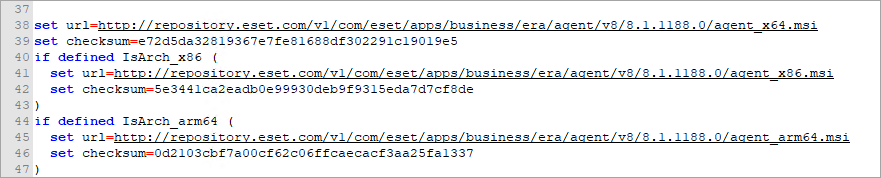
아래의 업데이트된 파일을 참조하십시오. 고유의 URL(로컬 공유 폴더)을 사용하되, %installDirectory%는 변경하지 마십시오.
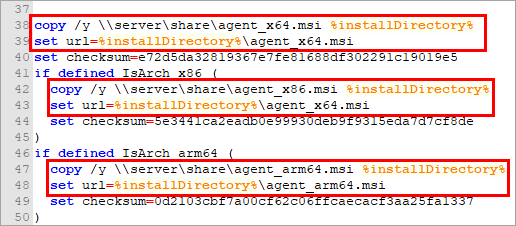
|

|
에이전트 스크립트 설치 관리자는 해당 checksum을 기반으로 설치 파일의 무결성을 확인합니다. 이는 파일마다 생성되는 고유한 문자열입니다. 파일이 변경된 경우 해당 checksum도 변경됩니다.
|
|

|
설치 패키지를 실행하는 사용자 계정에 로컬 공유 폴더에 대한 쓰기 권한이 있는지 확인하십시오. 경로에는 \\server\share\Agent_x64.msi와 같이 공백을 포함할 수 있습니다. 따옴표("")는 사용하지 마십시오.
|
3.줄을 바꿉니다.
" echo.packageLocation = DownloadUsingHTTPProxy^("!url!", "!http_proxy_hostname!", "!http_proxy_port!", "!http_proxy_username!", "!http_proxy_password!"^) "

바꿀 내용: echo.packageLocation = "!url!"

4.파일을 저장합니다. |
 macOS: macOS:
1.텍스트 편집기에서 PROTECTAgentInstaller.sh 스크립트를 엽니다.
2.다음 줄을 삭제합니다. 62-69 및 73-86.
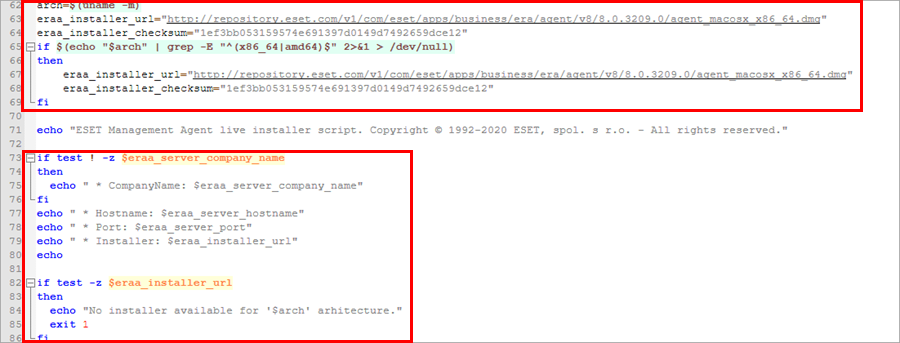
3.아래에 강조 표시된 선을 로컬 설치 관리자의 경로로 바꿉니다(고유한 로컬 공유 폴더 경로 사용).
local_dmg= "/path_to_local_agent/agent_macos_x86_64.dmg"
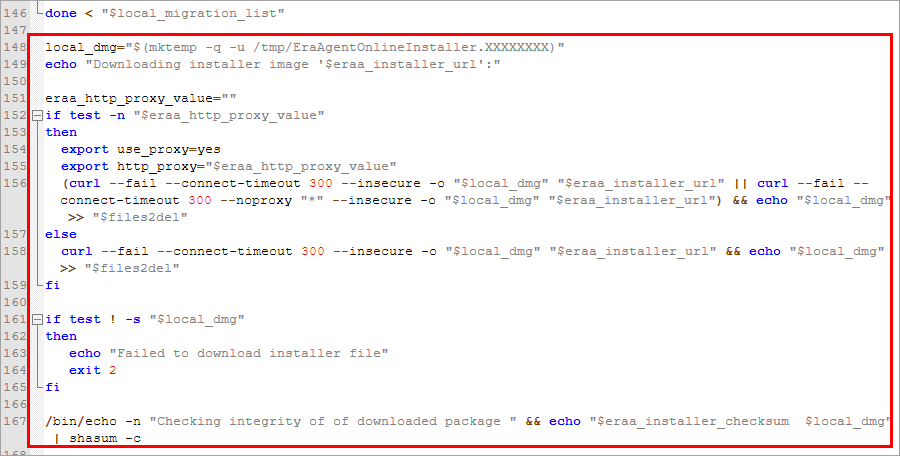

4.파일을 저장합니다. |
 Linux: Linux:
1.텍스트 편집기에서 PROTECTAgentInstaller.sh 스크립트를 엽니다.
2.다음 줄을 삭제합니다. 32 및 33:

3.로컬 설치관리자 경로와 함께 다음 줄을 삽입합니다.

4.36~54번 줄을 로컬 agent_linux_x86_64.sh 설치 관리자의 경로로 바꿉니다. 그림의 강조 표시된 영역을 참조하십시오. 아래 표시된 URL이 아닌 고유한 URL(로컬 공유 폴더)을 사용합니다.
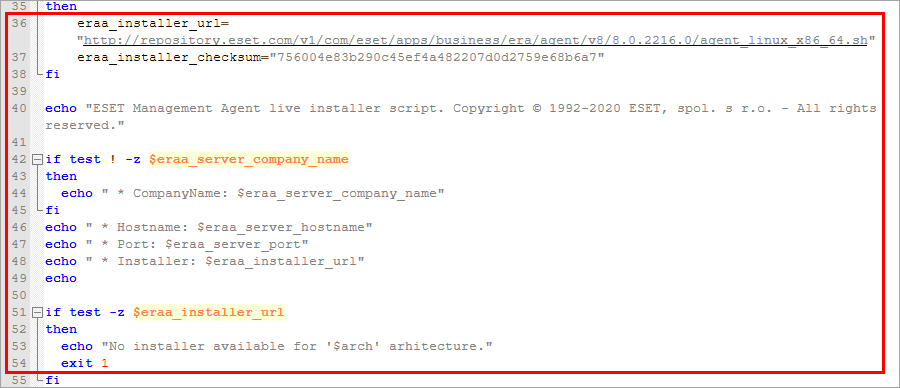

5.49~70번 줄을 삭제합니다.
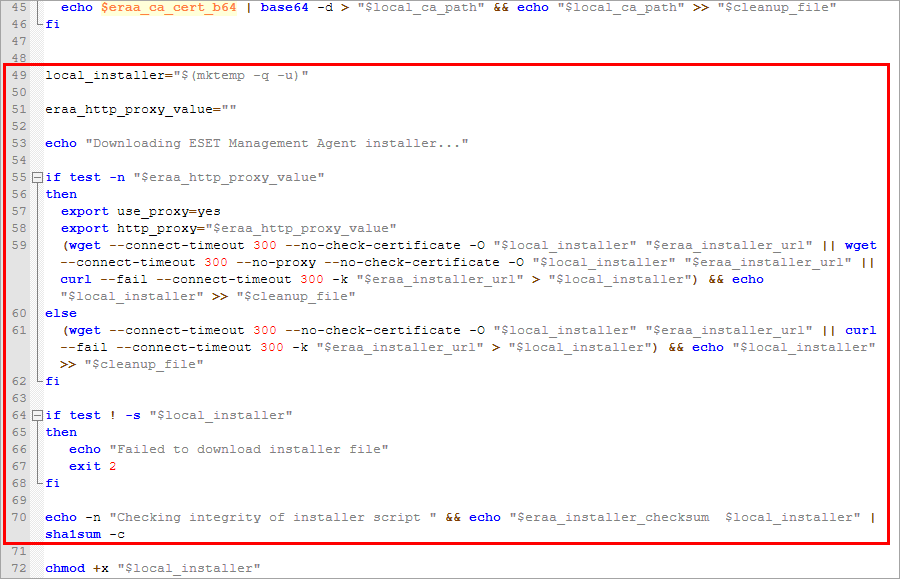
6.파일을 저장합니다. |
|
추가 설정 사용자 지정